
Спящий режим — это удобная функция энергосбережения. Если вы хотите отдохнуть от экрана, вы можете положиться на спящий режим, чтобы сохранить все так, как вы оставили. Когда вы захотите вернуться к работе, разбудить Windows очень просто. Вы можете нажать любую клавишу на клавиатуре, кратковременно нажать кнопку питания или слегка подвигать мышью, чтобы активировать ОС.
Содержание
В большинстве случаев движение мышью — самый удобный способ вернуть компьютер из спящего режима. Но для некоторых людей это может стать источником разочарования.
Проблема
Если у вас очень чувствительная мышь, она может зарегистрировать движение, даже когда вы к ней не прикасаетесь. Любая простая вещь, даже легкое покачивание стола, активирует мышь. Если мышь неисправна, она может регистрировать движение, когда ничего не происходит.
В таких случаях компьютер не может находиться в спящем режиме так долго, как вам нужно. Это приводит к ненужным потерям энергии, что особенно досадно для пользователей ноутбуков. Беспроводная мышь также может активироваться, когда компьютер находится в сумке. Это приводит к потере энергии и небезопасному нагреву.
К счастью, довольно легко запретить компьютеру реагировать на движения мыши. Вы можете сделать это из панели управления. Особенности могут зависеть от вашей версии Windows и установленных драйверов.
Как остановить мышь от пробуждения Windows?
Давайте рассмотрим основные шаги, которые необходимо выполнить для решения этой проблемы.
- Откройте «Мышь» из панели управления
Для начала вам нужно открыть опцию «Мышь». Вы можете нажать на кнопку Пуск , выбрать Панель управления , а затем найти среди опций Мышь .
Другой способ сделать это — нажать на Пуск , а затем ввести «мышь» в поле Поиск программ и файлов .
Какой бы вариант вы ни выбрали, появится окно Свойства мыши.
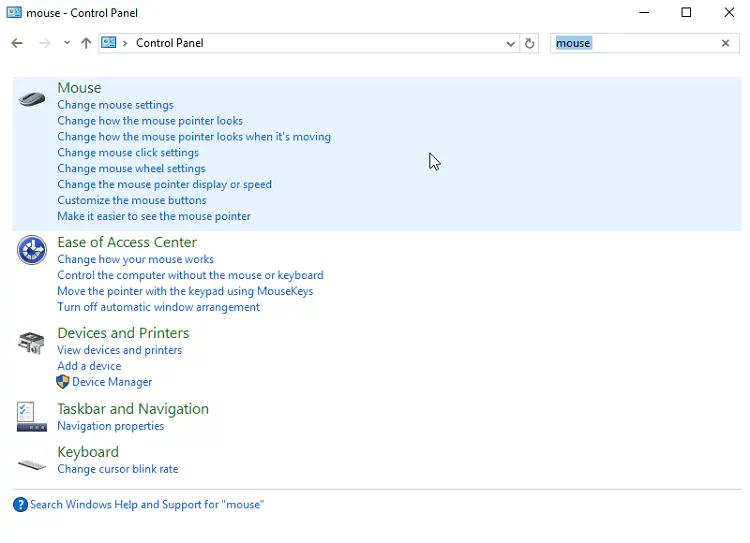
- Выберите вкладку Оборудование в окне Свойства мыши
Если вы используете несколько периферийных устройств, выберите нужную мышь. Людям с активными сенсорными панелями следует быть особенно внимательными.
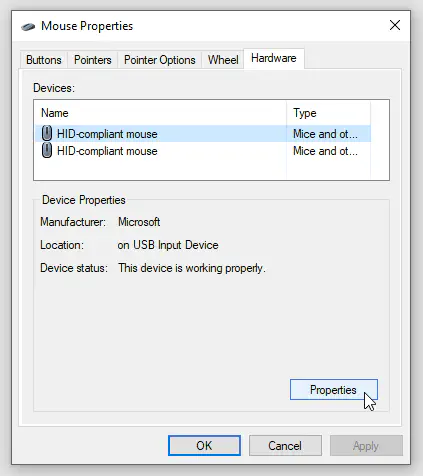
- Нажмите на кнопку Свойства
Во всплывающем окне отобразится тип вашего устройства. Убедитесь, что выбрана вкладка «Общие».
- Нажмите на кнопку «Изменить настройки» в нижней части экрана5. Выберите вкладку «Управление питанием»
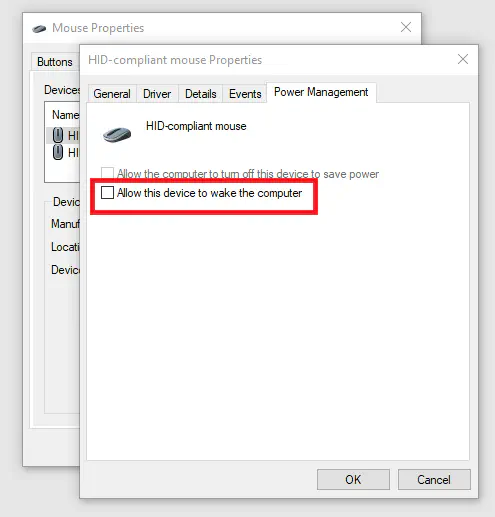
- Снимите флажок «Разрешить этому устройству будить компьютер»
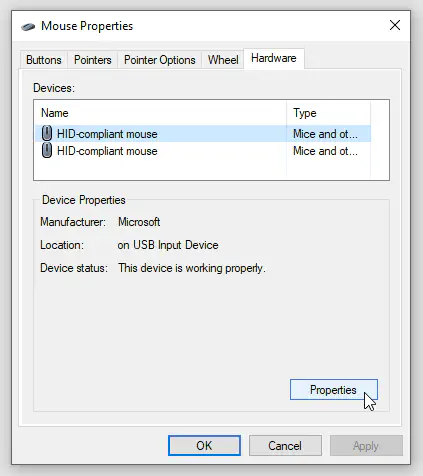 . Нажмите на кнопку OK
. Нажмите на кнопку OK
Помните, что это не изменит ничего существенного в работе вашего компьютера. Он по-прежнему будет реагировать на другие способы пробуждения операционной системы, и вы сможете нормально использовать мышь, когда Windows активирована. Если вы хотите полностью избавиться от мыши, отключите ее от сети — это самый простой вариант.
Что делать, если вы хотите, чтобы мышь будила Windows?
Если вы хотите, чтобы компьютер реагировал на мышь, когда он находится в спящем режиме, можно выполнить те же действия, что и выше. Это может понадобиться, если вы перешли на новую мышь, и она не будит Windows по умолчанию.
Повторение вышеописанного процесса работает в большинстве случаев. Но что делать, если вы не можете найти вкладку «Управление питанием» в разделе «Изменить настройки»?
Вполне возможно, что ваш компьютер не реагирует на USB-устройства, когда он находится в спящем режиме. Чтобы исправить это, вам нужно зайти в BIOS компьютера и изменить некоторые параметры.
Другое возможное решение — проверить, все ли драйверы активны. Обновление Windows может повлиять на способ взаимодействия компьютера с аппаратным обеспечением, и вам может потребоваться повторная активация драйвера.
Чтобы решить проблему с драйверами, вы можете сделать следующее:
- Нажмите кнопку «Пуск»
- Введите «диспетчер устройств»
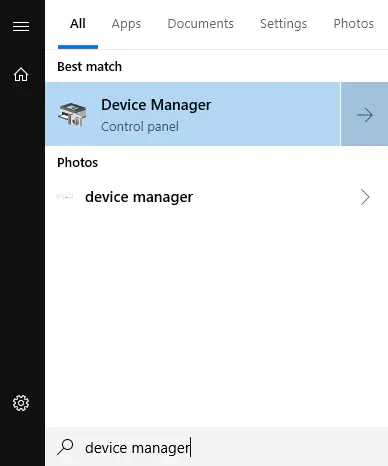
- Найдите «Мыши и другие указывающие устройства» и щелкните на нем правой кнопкой мыши
- Выберите «Свойства»
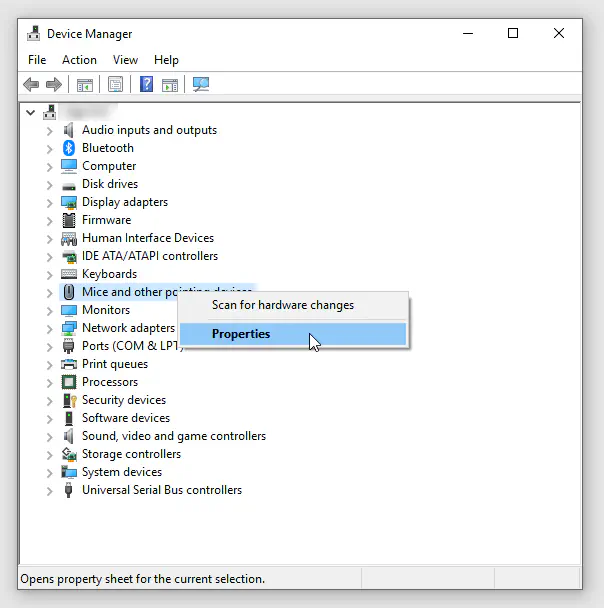
- Выберите вкладку «Драйвер»
- Нажмите «Обновить драйвер»
- Нажмите «Автоматический поиск обновленных драйверов»
Если обновление найдено, вам следует пройти процедуру установки. Это может быть все, что нужно, чтобы компьютер начал реагировать на мышь, когда она находится в спящем режиме. Но если поиск не принес никаких результатов, вам придется обновить драйвер вручную, загрузив обновления с сайта производителя.
Несколько слов о клавиатурах
У чувствительной мыши есть несколько существенных недостатков. Мыши, предназначенные для игр, особенно склонны реагировать на малейшее прикосновение. Хорошей идеей будет запретить им пробуждать Windows, и вы можете легко отменить это изменение.
У вас может возникнуть аналогичная проблема с чрезмерно чувствительной клавиатурой. Чтобы запретить компьютеру реагировать на клавиатуру в спящем режиме, выполните действия, аналогичные описанным выше, начиная с Панели управления.
YouTube видео: Как остановить мышь от пробуждения Windows
Вопросы и ответы по теме: “Как остановить мышь от пробуждения Windows”
Как отключить таймер пробуждения?
Достаточно запустить его (Win+R — taksmgmr. msc) и найти соответствующее задание. Нажатие правой кнопкой мыши по заданию позволяет отключить его. А если открыть свойства задания (достаточно выполнить двойной клик по нему), на вкладке «Условия» можно снять отметку «Пробуждать компьютер для выполнения задачи».
Как сделать чтобы ноутбук просыпался от мышки?
В меню «Свойства» перейдите на вкладку «Управление электропитанием». Вы можете поступить по‑разному, смотря чего хотите. Если вам не хочется, чтобы компьютер вообще просыпался из‑за сетевой активности, снимите галочку «Разрешить этому устройству выводить компьютер из ждущего режима».Сохраненная копия
Что такое гибридный спящий режим?
Кроме того, в Windows Vista появилась дополнительная функция «гибридный спящий режим», при которой содержимое ОЗУ копируется на диск, но питание компьютера не отключается. В этом режиме «пробуждение» занимает меньше времени, а данные пользователя не будут потеряны в случае отключения электропитания.
Как включить прямое подключение мыши в виндовс 10?
**Настройка системы для удобной работы с **мышью****1. Чтобы перейти к настройкам на компьютере, нажмите клавиши Windows+U или нажмите кнопку Пуск > Параметры>. 2. В области Взаимодействиевыберите Мышь . 3. Включив переключатель “Ключи мыши”.
Как отключить засыпание?
**Как отключить “Сон” через “Панель управления”:**1. Меню Пуск → Панель управления → Электропитание → выберите используемый план питания и нажмите “Настройки плана электропитания”. 2. В поле “Переводить компьютер в спящий режим” выберите вариант “Никогда” и сохраните изменения.
Как остановить таймер Shutdown?
Для отмены выключения снова вызовите меню «Выполнить» клавишами «Win + R» и введите значение «shutdown-a», а затем нажмите «ОК».











